Cómo abrir el Panel de información del sistema en Windows 10 u 8

La información del sistema proporciona una forma rápida de obtener información sobre su sistema, pero la forma de abrirlo depende de la versión de Windows que tenga. re usando He aquí cómo hacerlo.
Windows 7 o 10: utilice el menú Inicio
Si usa Windows 7 o 10, presione Inicio, escriba "información del sistema" en el cuadro de búsqueda y luego seleccione el resultado.
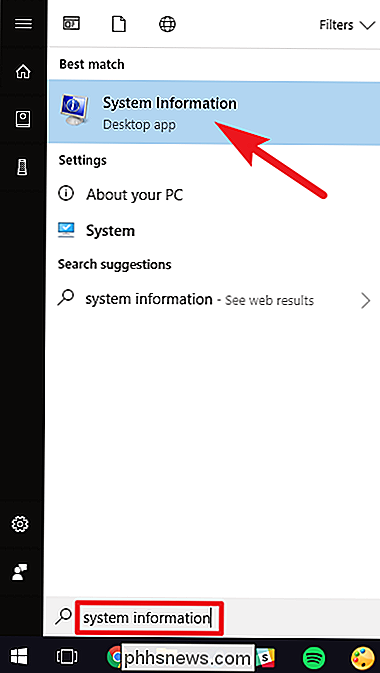
Se abre la ventana Información del sistema, que le da acceso a todo tipo de información importante sobre el entorno de hardware y software de su PC.
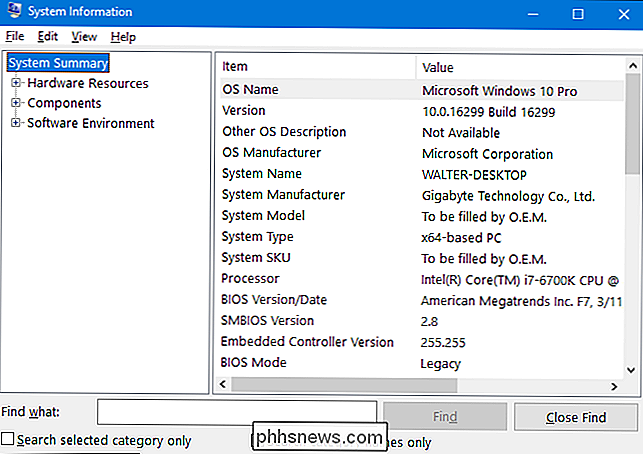
Windows 7, 8 o 10: utilice el cuadro Ejecutar
Por algún motivo, escriba " la información del sistema "en una búsqueda de inicio no funciona en Windows 8. En su lugar, tendrá que usar el cuadro Ejecutar, que también puede usar en Windows 7 o 10, si lo prefiere.
Presione Windows + R para abrir el cuadro Ejecutar. Escriba "msinfo32" en el campo "Abrir", y luego presione Enter.
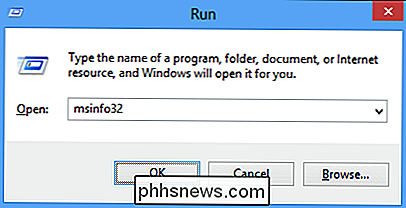
Debería ver inmediatamente el panel de Información del sistema.
También puede encontrar el ejecutable msinfo.exe en el directorio Windows System32, si quiere hacer un atajo para un acceso aún más fácil.

Cómo hacer una búsqueda de Cortana con Google y Chrome en lugar de Bing y Edge
Cortana en Windows 10 le brinda un práctico cuadro de búsqueda que siempre está a su alcance. Desafortunadamente, te obliga a usar Microsoft Edge y Bing. Aquí le mostramos cómo hacer búsquedas en Cortana usando Google y su navegador web preferido. Cómo hacer búsquedas en el menú de inicio Use Chrome en lugar de Edge De manera predeterminada, Cortana siempre iniciará búsquedas en el navegador Edge.

¿Es un buen momento para comprar un Oculus Rift o HTC Vive?
Oculus Rift y HTC Vive, los únicos audífonos VR disponibles al por menor que usan PC para juegos convencionales como plataforma, tienen estado en el mercado por más de un año. Eso es lo suficientemente largo como para que los fanáticos se pregunten cuándo saldrán nuevos modelos ... y el tiempo suficiente para que los vendedores quieran mover parte de las existencias existentes.



